Ret pixelerede eller kornete videoer med 4 arbejdsmåder
Forestil dig dette: Skuespillere i din mest elskede film var i polygon-lignende former eller kornede, pixelerede for at være præcis. Vil du så have en behagelig seeroplevelse? Sikkert ikke! Så hvordan rettes pixelerede videoer for at se indholdet med høj kvalitet. Selvom det ikke er nemt for dig at forbedre videokvaliteten, er dette indlæg klar til at give dig fire måder at fjerne korn og rette pixelerede videoer med bonustips. Tjek dem ud i dag!
Vejledningsliste
Hvorfor får du pixelerede/kornede videoer? 4 effektive måder at fikse pixelerede videoer på Windows/Mac Bonustip for at undgå at tage pixelerede/kornede videoer FAQsHvorfor får du pixelerede/kornede videoer?
Før du kommer tættere på måderne til at rette op på kornet video, bør du i det mindste have en idé om, hvilke faktorer der får din video til at blive pixeleret. Normalt sker pixelering, fordi videofilens data er komprimeret, hvilket gør filen mindre og minimerer lagerforbruget; dette kan have en negativ effekt på videokvaliteten.
Udover det er her nogle af de sandsynlige grunde til, at du får pixeleret video:
- Videoen er optaget i et miljø med lavt lys.
- Kameraindstillinger er indstillet i forkerte kombinationer.
- Videokodningsproblem under eksportprocessen.
- Du brugte et kamera med små sensorer, der kæmpede for at optage detaljer.
- Videoer er indstillet til at blive optaget med lav blænde.
- Videofilen er alvorligt beskadiget uden din viden.
Uanset hvorfor du får pixelerede videoer, er det vigtigt at forbedre det markant med det samme for at nyde at se din yndlingsfilm. Find ud af nedenfor, hvordan du reparerer pixelerede videoer på de fire bedste måder!
4 effektive måder at fikse pixelerede videoer på Windows/Mac
Som tidligere nævnt er det måske ikke så let at reparere pixeleret video, som du troede, men én ting er sikker på, at dette indlæg vil give dig de rigtige tricks til at anvende på din pixelerede video. Så læn dig tilbage og slap af, mens du bliver guidet af de følgende fire effektive måder, hvordan du gør videoer ikke slørede.
Metode 1: Forøg videoopløsningen med AI
I et stykke tid har du måske kæmpet med at finde den bedste måde at ordne kornet video på, men ikke før i dag, som du vil lære om AnyRec Video Enhancer. Der er mange måder, hvordan du får din video sløret eller gør den af høj kvalitet, og denne forstærkersoftware har fire AI-løsninger til at forbedre din video. En af disse fire er opskaleringsopløsningen, der virker med blot et klik! Bruger du det, kan du forbedre opløsningen fra 720p til 1080p, selv 4K op til 8K, uden at have brug for andres hjælp eller specialiserede færdigheder. Mens du bruger det, vil du udforske forskellige redigeringsfunktioner, der får dine videoer til at skinne mere end andre.

Opskaler videoopløsning til op til 4K/8K med ét klik uden at miste detaljer.
Indeni er der en indbygget videoeditor, der får din video til at se meget bedre ud.
I stand til at optimere effekter, fjerne støj, mindske videorystelser og mere.
Tjek din forbedrede video, før du eksporterer den til dit valgte format.
100% Sikker
100% Sikker
Trin 1.For at rette op på kornet video skal du starte AnyRec Video Enhancer på dit Windows/Mac-skrivebord. Klik derefter på knappen "Tilføj fil" for at åbne din pixelerede video.
Trin 2.Når den er indlæst, skal du gå til knappen "Forbedr" ovenfor for at fortsætte. I vinduet Forbedre skal du klikke på afkrydsningsfeltet "Opskalere opløsning" i højre panel.
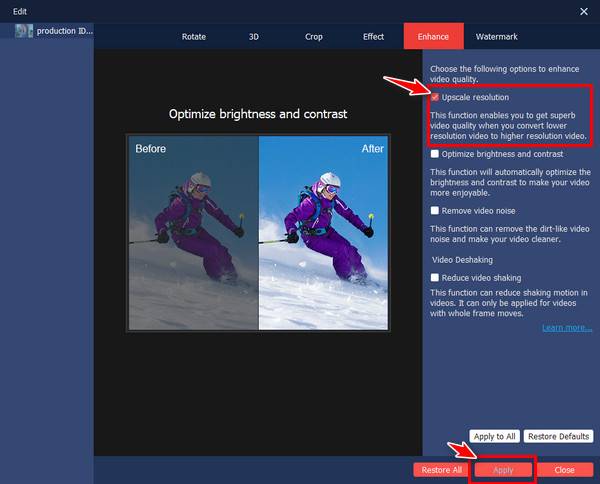
Trin 3.Klik på knappen "Anvend" for at beholde den opskalering, du anvender. I hovedgrænsefladen kan du bestemme format, opløsning, bitrate, billedhastighed og så videre med knappen "Indstillinger".
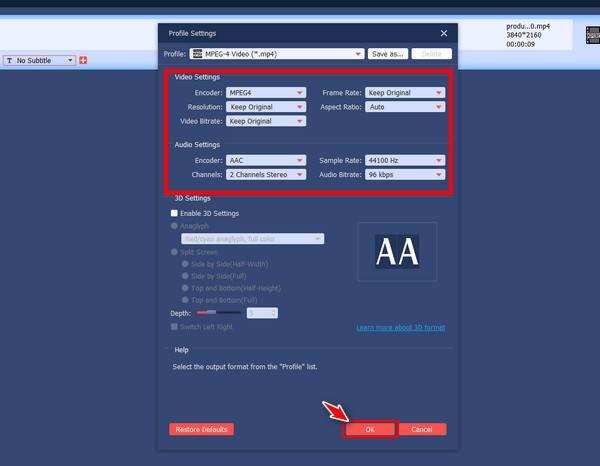
Trin 4.Gå senere efter knappen "Gennemse" for at angive filstien til din video, og klik derefter på knappen "Konverter" i hjørnet for at begynde at reparere de pixelerede videoer og downloade dem.
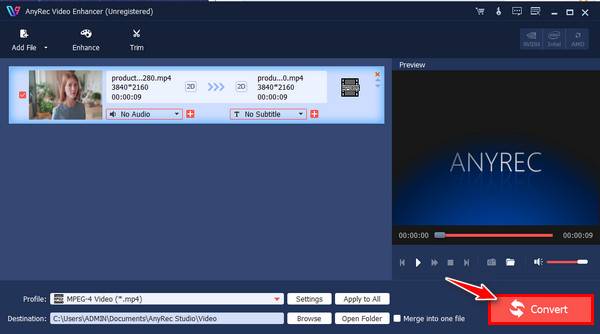
100% Sikker
100% Sikker
Metode 2: Brug After Effects til at redigere og fjerne pixel video
Bortset fra at forbedre videoopløsningen for at reparere kornet video, er en måde at fjerne pixels på Adobe After Effects. Den kommer med en indbygget Remove Grain-effekt, som gør dig i stand til at eliminere pixelering fra dine videoer, der er forårsaget af høj ISO eller lavt lys under optagelse.
Trin 1.Hent "After Effects" plugins fra Adobe. Derefter skal du starte den, importere din pixelerede video og trække den til redigeringstidslinjen.
Trin 2.Hold markøren over "Effects & Preset"-panelet og søg efter "Remove Grain"-effekten. Hold effekten nede, og træk den derefter ind i redigeringsområdet.
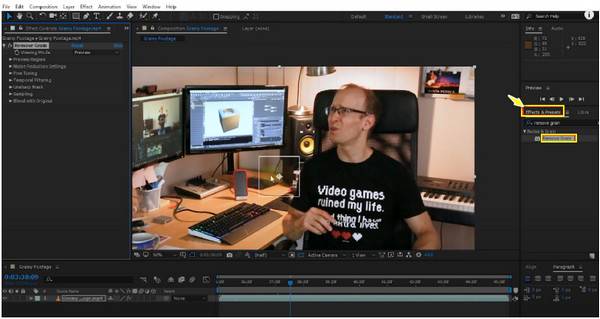
Trin 3.Gå derefter til "Indstillinger for støjreduktion" og juster dens værdier for at gøre din video mere realistisk. Skift derefter "Visningstilstand" fra "Preview" til "Endelig output".

Metode 3: Fix hurtigt pixeleret video med VLC
VLC Media Player fungerer ud over blot at være en medieafspiller installeret på hver computer. Afspilleren kan hjælpe dig med at lære, hvordan du gør en video mindre pixeleret. Alligevel er der en hage: VLC retter kun videoer i AVI-format, så du bliver nødt til at konvertere eller omdøbe din fil, og det vil ikke lade dig eksportere videoen, da afspilningen kun er tilgængelig i VLC.
Uanset hvad, her er, hvordan du reparerer pixelerede videoer med dette værktøj til forbedring af videokvalitet:
Trin 1.Når du har lanceret VLC, skal du gå til fanen "Værktøjer" ovenfor, vælge "Præferencer" og gå ind i afsnittet "Input/Codecs".
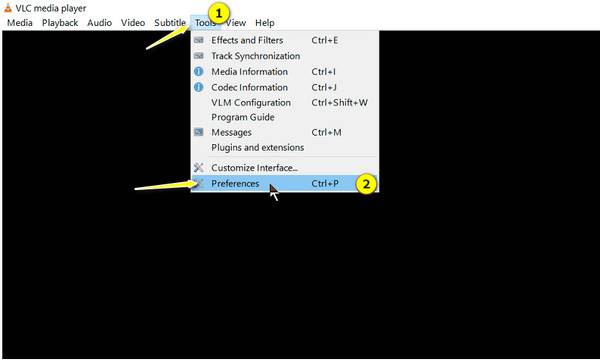
Trin 2.Flyt markøren til rullemenuen "Beskadiget eller ufuldstændig AVI-fil", og vælg "Always Fix". Klik på knappen "Gem" for at sætte ændringer i gang.
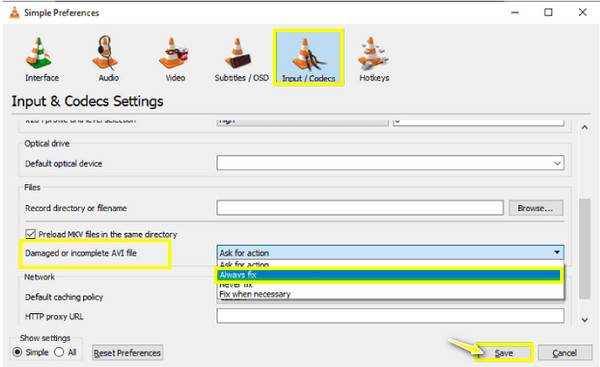
Trin 3.Gå tilbage til hovedskærmen, klik på fanen "Medier" og vælg "Åbn fil" for at åbne din videofil og se, om du kan se den.
Metode 4: Genindkod de pixelerede videoer
Det meste af tiden er problemet inkompatible codecs med medieafspilleren, hvilket er grunden til, at du har pixelerede videoer. Derfor, for at rette kornet video, gør brug af en konverter, som AnyRec Video Converter, der kan hjælpe dig med at ændre din videofil til et understøttet format. Ved at bruge dette fantastiske program er du velkommen til at vælge et blandt over 1000 formater med profilindstillinger, der kan tilpasses, såsom MP4, MOV, AVI, MKV, M4V osv. Der er ingen stejl indlæringskurve gennem hele den hurtige proces, og videokvaliteten vil ikke blive påvirket, hvilket sikrer, at du får en konvertering af høj kvalitet.
Trin 1.Ved åbning af AnyRec Video Converter, kom i gang ved at tilføje din pixelerede video til den ved at klikke på knappen "Tilføj fil". Klik derefter på menuknappen "Format" i højre side.
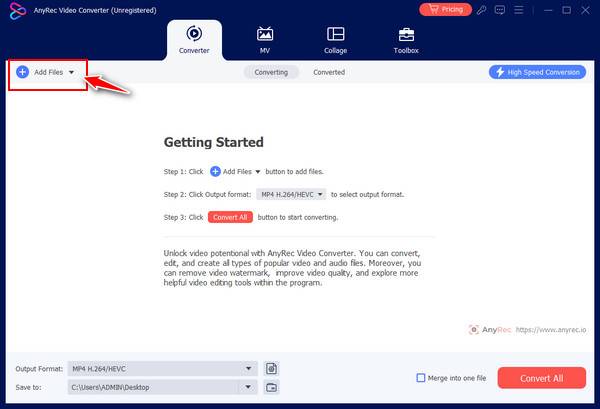
Trin 2.Når du er inde i "Format" vinduet, under "Video" sektionen, skal du vælge dit ønskede format, "MP4", med en tilpasset profil. Hvis du vil foretage ændringer, skal du klikke på knappen "Brugerdefineret profil" og justere encoder, billedhastighed, kvalitet osv.
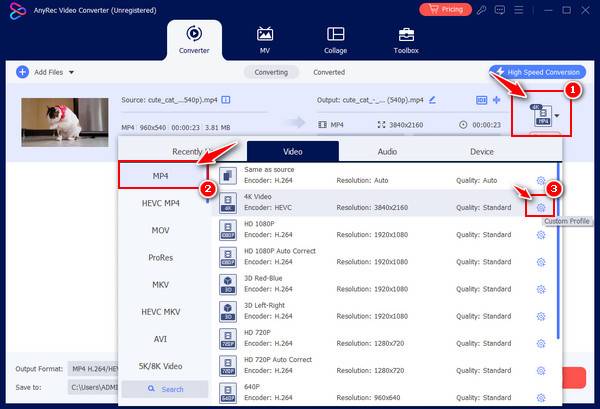
Trin 3.Når du er færdig med at rette de pixelerede videoer, skal du indstille din videos filnavn og sti og klikke på knappen "Konverter alle". Afspil din video nu og se, om den er ryddet.
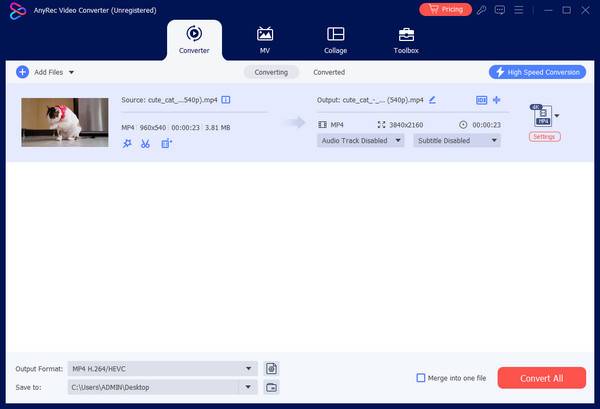
100% Sikker
100% Sikker
Bonustip for at undgå at tage pixelerede/kornede videoer
Uanset om du er begejstret for at anvende de nævnte måder på, hvordan man reparerer pixelerede videoer, er det ikke rart, hvis du ikke skal opleve pixelerede videoer? Overvej at se følgende tips for at undgå at have kornete videoer.
Har en ideel lystilstand. Optag video med naturligt dagslys, og prøv ikke at optage i omgivelser med svagt lys. I mellemtiden, hvis du skal optage om natten, skal du bruge kunstig belysning, der er perfekt til at optage videoer.
Brug en bred blænde. En bred blænde giver lettere mulighed for at komme ind og fokusere på ting i nærheden, så du kan producere mere lyse optagelser.
Brug de rigtige kameraindstillinger. Sørg for at optage din video i høj opløsning for at undgå at have en kornet effekt efter optagelse.
Gør brug af lavere ISO-indstillinger. Selvom en højere ISO-værdi fører til en lysere video, vil kornene og støjen også være derinde. Overvej derfor at mindske ISO, f.eks. 100-800, for at forhindre korn.
FAQs
-
Hvordan rettes pixelerede videoer, når jeg afspiller dem på Windows Media Player?
Hvis WMP giver dig pixelerede videoer, kan du justere hardwareaccelerationsindstillingerne, opdatere dine drivere eller installere en codec-pakke. Se, om en af dem løser problemet.
-
Hvorfor er mit 1080p-udseende så pixeleret?
Normalt opstår dette problem på grund af kraftig komprimering ved lav bitrate, understørrelseskodning, overskærpning og opskalering fra SD-kort.
-
Kan jeg fjerne pixelerede videoer online?
Ja. Du kan rette kornet videoer online; dog vil de fleste webbaserede værktøjer efterlade et vandmærke. Men nogle værktøjer, der er værd at prøve, er VEED.IO, Clideo, Flixier, Media.io osv.
-
Er det muligt at bruge iMovie til at reparere kornet video?
Ja. For at gøre det skal du åbne din pixelerede video og derefter trække den ind i redigeringstidslinjen. Klik på videoklippet, og vælg Juster for at øge opløsningen og videoens skarphed og mindske støjen for at få det ønskede resultat.
-
Hvordan bruger man VLC til at fjerne korn fra video?
Start afspilleren, og åbn din pixelerede video til den. Gå derefter til fanen "Værktøjer" og vælg "Effekter og filtre"; ellers skal du trykke på Ctrl + E-tasterne. Klik derefter på Video Effects, og anvend derefter et skærpet filter for at minimere pixeleringen fra din video.
Konklusion
Det var alt for i dag! Dette indlæg har diskuteret fire måder, hvordan man løser pixelerede videoer. Du kan hurtigt prøve dem alle sammen og se, hvilke løsninger der løser dit problem på ingen tid. Antag dog, at du ikke vil spilde tid på at løse problemet med pixeleret video. På det tidspunkt foreslås det at gå direkte til AnyRec Video Enhancer værktøj, der opskalerer videoopløsning og anvender tre andre forbedrende AI-løsninger med klik! For at få mere at vide om det, download enhancer-softwaren i dag!
100% Sikker
100% Sikker
